Varios usuarios se han quejado de que están recibiendo Roblox un error de inicio de sesión desconocido al iniciar sesión en Roblox. Los usuarios pueden enfrentar este error en diferentes situaciones y si usted también enfrenta el mismo por algún motivo en particular, no se preocupe y siga leyendo el blog hasta el final. Aquí haremos todo lo posible para proporcionar todas las soluciones factibles para resolver el error.
Cómo resolver un error desconocido en Roblox
Antes de continuar con los métodos de solución de problemas, le sugerimos que reinicie su máquina al menos dos veces. Y una vez que haya terminado, continúe con estas soluciones.
Método 1: use un navegador de Internet diferente para iniciar sesión en Roblox
Si está utilizando Google Chrome para ingresar a Roblox continuamente, se recomienda probar con un navegador de Internet diferente para confirmar si puede iniciar sesión en la plataforma. Puede elegir entre Mozilla Firefox, Opera.
Bueno, también puede optar por Microsoft Edge si está instalado en su sistema. Una vez que haya elegido un navegador, debe dirigirse a la página oficial de inicio de sesión de Roblox e ingresar sus credenciales. Después de eso, haga clic en el botón “Iniciar sesión” o presione la tecla Intro para conectarse a los servidores en línea de la plataforma. Si este método funcionó para usted, disfrute de los servicios ininterrumpidos y, si no, salte al siguiente método.
Método 2: agregue Roblox a la lista de aplicaciones de firewall permitidas
Es probable que se enfrente al error mencionado anteriormente si su firewall está bloqueando su camino. En tal escenario, debe agregar Roblox a la lista de aplicaciones de firewall permitidas. Si está jugando el juego a través del navegador Chrome, pase a la siguiente sección.
Paso 1: En primer lugar, abra la sección “Cortafuegos y protección de red” de Seguridad de Windows en su PC > Una vez hecho esto, se abrirá una nueva ventana y será parte del departamento de Seguridad de Windows. Ahora debe hacer clic en “Permitir una aplicación a través del firewall”
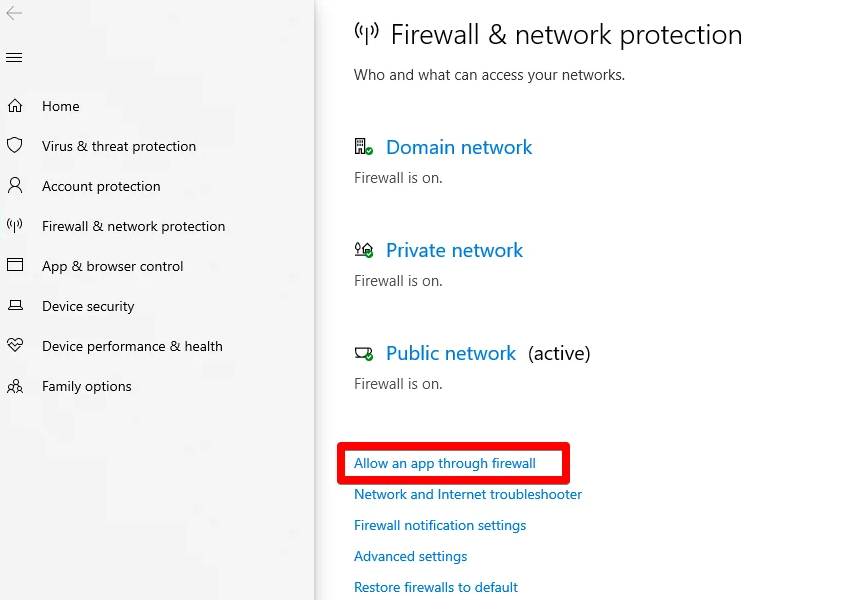
Paso 2: Aquí debe hacer clic en “Cambiar configuración” primero para que la opción “Permitir otra aplicación” sea accesible y, una vez hecho esto, haga clic en esta última y aparecerá otra ventana.
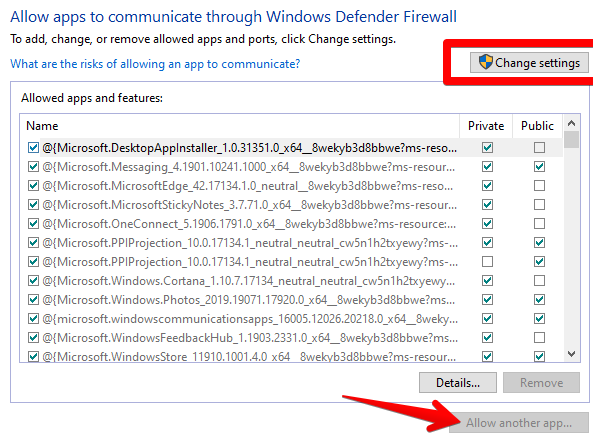
Paso 3: Ahora debe hacer clic en “Examinar” y buscar en su sistema la aplicación de archivo ejecutable principal de Roblox.
Paso 4: ahora necesita encontrar la aplicación Roblox que debe permitirse a través de Firewall, selecciónela y agréguela a la lista de aplicaciones inclusivas. Esto lo llevará de regreso a la ventana anterior a pequeña escala donde el archivo del juego aparecerá con un nombre específico en la sección “Aplicaciones”. Y haga clic en “Agregar” para permitir la aplicación del juego a través del Firewall de Windows.
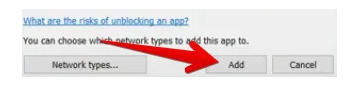
Paso 5: Ahora marque la casilla de conexiones “Públicas” y “Privadas” para el Firewall de Windows en la ventana “Aplicaciones permitidas”. Y finalmente haga clic en Aceptar para guardar los cambios.
Método 3: use el símbolo del sistema
Si todavía tiene problemas con Roblox, se produjo un error desconocido al iniciar sesión, se sugiere utilizar el símbolo del sistema. Para hacer lo mismo, siga las instrucciones mencionadas a continuación:
Paso 1: en primer lugar, abra el símbolo del sistema en su Windows y haga la amabilidad de ejecutar la aplicación como administrador
Paso 2: una vez que haya abierto el símbolo del sistema, debe escribir “netsh winsock reset catalog” y luego presione la tecla Intro
Paso 3: Una vez que se ejecuta el comando, el símbolo del sistema le notificará que reinicie su sistema. Pero antes de eso, debe usar “ip reset resetlog.txt” en la aplicación de línea de comando para restablecer cualquier error de socket.
Paso 4: ahora use el comando “ipconfig /flushdns” y presione la tecla Intro, al hacerlo se vaciará el DNS
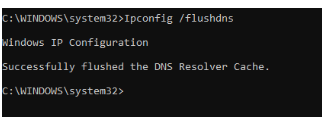
Paso 5: Aquí debe usar “ipconfig /registerdns” e ingresarlo en su símbolo del sistema. También crearemos un informe perceptible y aparecerá en el menú “Visor de eventos” después de 15 minutos más o menos.
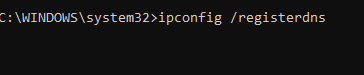
Paso 6: en este paso, debe renovar su DNS y luego usar el comando “ipconfig /renew”
Método 4: verifique los servidores de Roblox
Es probable que se enfrente al error mencionado anteriormente si el servidor de Roblox está inactivo o en mantenimiento. Por lo tanto, se recomienda verificar el estado del servidor Roblox. Y si descubrió que el servidor de Roblox está inactivo debido a un mantenimiento programado, espere hasta que el servidor vuelva a funcionar.
Método 5: restablecer su contraseña de Roblox
Varios usuarios han afirmado que logran superar el error de inicio de sesión de Roblox an Unknown Error Ocurrió simplemente restableciendo la contraseña que usa para iniciar sesión en la plataforma. Y para hacer lo mismo, siga los pasos mencionados a continuación:
Paso 1: navegue a la pantalla de inicio de sesión y toque la opción “Olvidé mi nombre de usuario o contraseña”> Ahora elija la opción “Contraseña” que debe configurarse de forma predeterminada y proceda a confirmar cómo le gustaría recibir el correo electrónico de restablecimiento. Puede elegir una opción de correo electrónico o un número de teléfono.
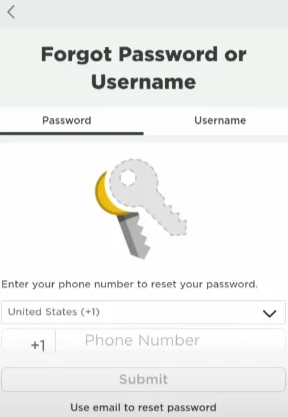
Paso 2: ahora ingrese sus credenciales y se enviará un correo electrónico a la dirección de correo electrónico proporcionada. Incluso recibirá un aviso de confirmación.
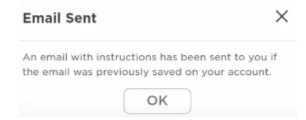
Paso 3: Una vez que haya revisado su correo electrónico y haya hecho clic en el enlace provisto, será llevado a la siguiente pantalla y luego deberá establecer su nueva contraseña y luego hacer clic en el botón Enviar para finalizar el proceso.
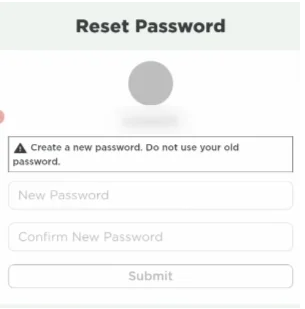
Una vez hecho esto, compruebe si el problema se resolvió o no.
Método 6: reinstalar Roblox
Si ninguno de los métodos mencionados anteriormente funciona para usted, se sugiere desinstalar y luego reinstalar Roblox. Para hacer lo mismo, debe dirigirse al área “Agregar o quitar programas”, luego desplazarse hacia abajo en la sección “Aplicaciones” para encontrar “Roblox” y luego desinstalarlo. Y luego vuelva a instalarlo desde su sitio oficial.
Línea de fondo
Eso es todo sobre Roblox, se produjo un error desconocido al iniciar sesión. Realmente esperamos que te haya gustado el blog y que te haya sido útil.